如何将自己最喜欢的网站添加到Windows10任务栏
时间:2017-08-28 07:03:32 作者: 点击:次
如果您想在Windows 10上快速访问您喜爱的网站,可以添加到Windows 10任务栏的链接,以便点击或点击图标启动它们。
虽然一些浏览器为您提供内置的工具来将站点固定到Windows10任务栏,但其他浏览器则不提供。 Chrome和Microsoft Edge是第一批浏览器,Firefox是第二组。
本指南提供了有关如何将站点固定在Chrome,Edge,Firefox和几乎任何其他浏览器中的Windows 10任务栏的说明。
使用Google Chrome固定网站
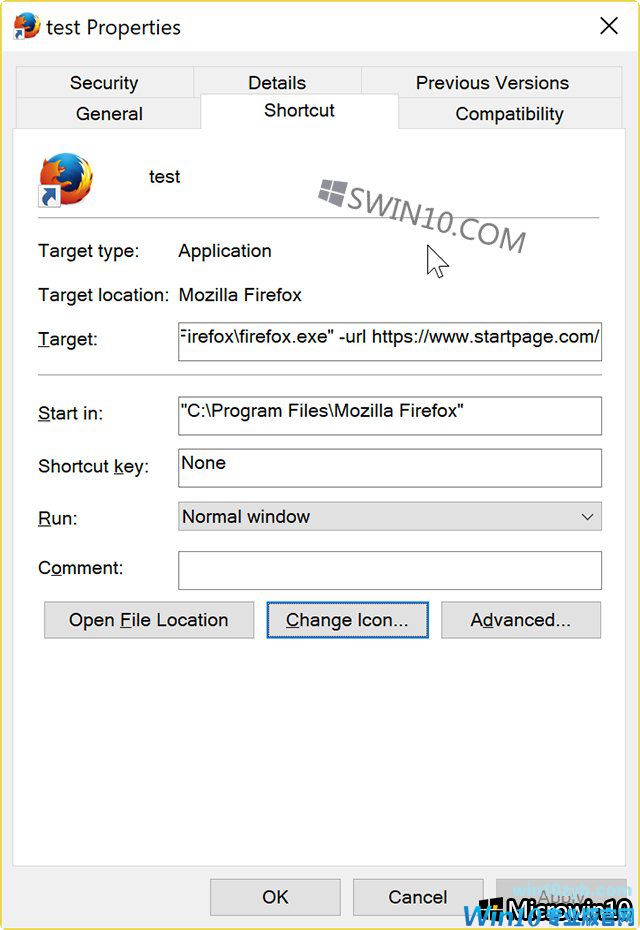
Google Chrome可以很轻松地将网站固定到任务栏。 这是你需要做的:
1.打开要引导到任务栏的站点。
2.选择菜单>更多工具>添加到桌面。
3.输入网站的名称。
4.选择是否要在新窗口或现有窗口中打开它。
5.将Chrome在桌面上创建的站点快捷方式拖放到Windows 10任务栏。
您可以对要添加到Windows任务栏的任何站点重复此过程。
使用Microsoft Edge引导站点
Microsoft Edge是另一个Web浏览器,可以将Windows 10任务栏中的站点添加到超级容易的位置。
以下是您在Edge中需要做的工作:
1.打开要添加到Windows任务栏的网站。
2.选择菜单>将此页面固定到任务栏。
那就是它的一切。 对要添加到任务栏的任何站点重复此过程。
使用Firefox或其他浏览器的网站
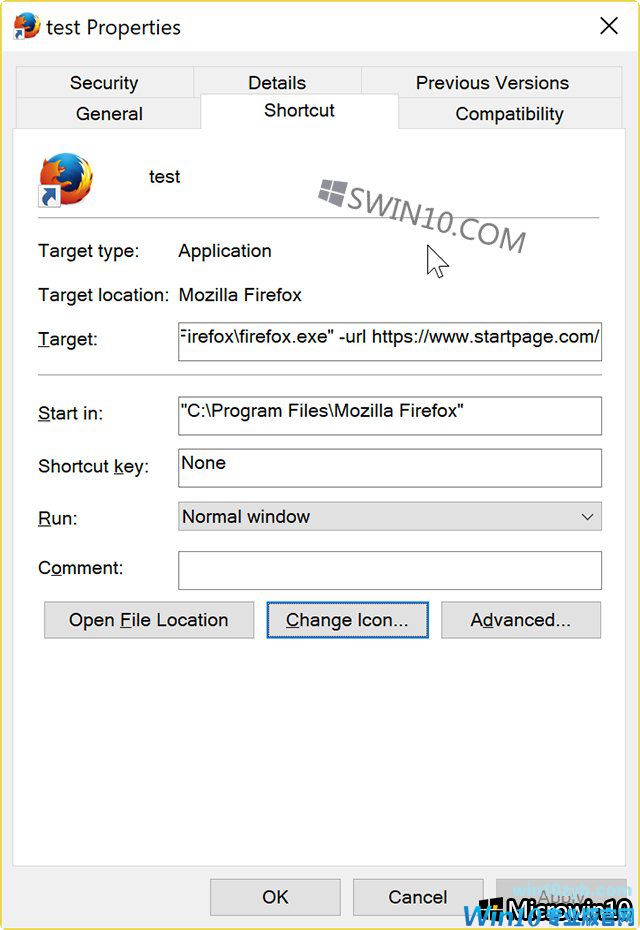
虽然您可以使用Edge或Chrome,但您可能不想使用这些浏览器。
可以使用Firefox将任何站点添加到任务栏,并确保它在Firefox中加载。
这个过程不是那么简单。 开始了:
1.创建一个指向Firefox的新的桌面快捷方式。最简单的选项是打开Firefox安装目录,右键单击firefox.exe,然后从上下文菜单中选择创建快捷方式。
2.默认的64位Firefox安装目录是C:\ Program Files \ Mozilla Firefox
3.默认的32位Firefox安装目录是C:\ Program Files(x86)\ Mozilla Firefox
4.当Windows通知您无法在Firefox目录中创建快捷方式时,选择是。快捷方式是在桌面上创建的。
5.右键单击新的Firefox快捷方式并从菜单中选择属性。
添加点击快捷方式时要打开的网站的URL,例如“C:\ Program Files \ Mozilla Firefox \ firefox.exe”-url https://www.ghacks.net/
6.点击确定保存更改。
右键单击桌面快捷方式,然后选择“固定到任务栏”。
提示:您可能想要更改Firefox中快捷方式的图标,默认情况下它们都显示Firefox图标。你也可以在属性中做到这一点。
选择更改图标,然后选择可用的其他图标。您可以下载网站的图标,并使用它。
win10技巧 - 推荐
Win10专业版下载排行
 【Win10 纯净版】秋叶系统64位下载 v2025
【Win10 纯净版】秋叶系统64位下载 v2025
 【Win10 装机版】秋叶系统32位下载 v2025
【Win10 装机版】秋叶系统32位下载 v2025
 深度技术 Windows10 22H2 64位 专业版 V2
深度技术 Windows10 22H2 64位 专业版 V2
 系统之家 Win10 32位专业版(免激活)v2025.1
系统之家 Win10 32位专业版(免激活)v2025.1
 系统之家 Win10 64位专业版(免激活)v2025.1
系统之家 Win10 64位专业版(免激活)v2025.1
 番茄花园Windows 10 专业版32位下载 v202
番茄花园Windows 10 专业版32位下载 v202
 番茄花园Windows 10 专业版64位下载 v202
番茄花园Windows 10 专业版64位下载 v202
 萝卜家园 Windows10 64位 优化精简版 V20
萝卜家园 Windows10 64位 优化精简版 V20
 雨林木风 Windows10 32位 官方专业版 V20
雨林木风 Windows10 32位 官方专业版 V20
 雨林木风 Windows10 22H2 64位 V2025.12(
雨林木风 Windows10 22H2 64位 V2025.12(
Win10专业版最新系统下载
 雨林木风 Windows10 22H2 64位 V2025.12(
雨林木风 Windows10 22H2 64位 V2025.12(
 雨林木风 Windows10 32位 官方专业版 V20
雨林木风 Windows10 32位 官方专业版 V20
 萝卜家园 Windows10 64位 优化精简版 V20
萝卜家园 Windows10 64位 优化精简版 V20
 萝卜家园 Windows10 32位 优化精简版 V20
萝卜家园 Windows10 32位 优化精简版 V20
 番茄花园Windows 10 专业版64位下载 v202
番茄花园Windows 10 专业版64位下载 v202
 番茄花园Windows 10 专业版32位下载 v202
番茄花园Windows 10 专业版32位下载 v202
 系统之家 Win10 64位专业版(免激活)v2025.1
系统之家 Win10 64位专业版(免激活)v2025.1
 系统之家 Win10 32位专业版(免激活)v2025.1
系统之家 Win10 32位专业版(免激活)v2025.1
 深度技术 Windows10 22H2 64位 专业版 V2
深度技术 Windows10 22H2 64位 专业版 V2
 深度技术 Windows10 32位 专业版 V2025.1
深度技术 Windows10 32位 专业版 V2025.1
Copyright (C) Win10zyb.com, All Rights Reserved.
win10专业版官网 版权所有 cd456@qq.com 备案号:沪ICP备16006037号-1








